win10自动修复教程,手把手教你快速解决系统问题
时间:2025-06-07 19:45:16 223浏览 收藏
还在为Win10系统崩溃、卡顿、黑屏或蓝屏而烦恼吗?Win10自带的自动修复功能是你的救星!但很多用户不知道如何启用和使用它。本文为你带来一份超详细的Win10自动修复操作指南,手把手教你轻松解决系统问题。从如何进入Win10RE(恢复环境),到卸载问题更新、重新安装系统,一步一步带你走出困境。同时,还解答了自动修复过程中可能遇到的常见问题,例如无限循环、修复失败、蓝屏黑屏等。掌握这些技巧,让你不再惧怕Win10系统故障,轻松恢复电脑正常运行!
win10自带的自动修复功能能够在系统遭遇崩溃、卡顿、黑屏或蓝屏等故障时,为用户提供修复和维护支持。然而,不少用户对于如何启用win10的自动修复功能感到困惑。针对这一问题,本文整理了一份详细的win10自动修复操作指南,希望能为大家提供帮助。
如何启用win10自动修复:
首先,当win10系统出现问题时,可以利用“自动修复”功能进行系统修复,这便是win10RE(恢复环境)的功能。
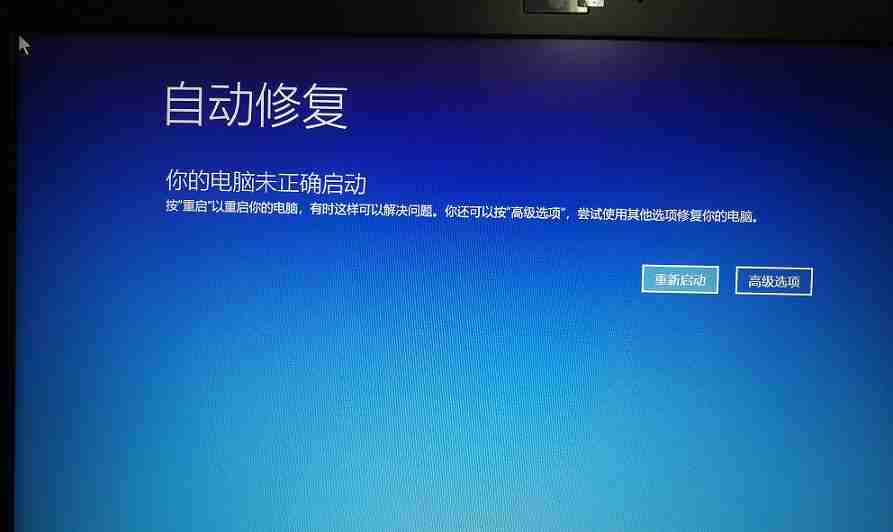
其次,有三种方法可以启动win10RE:
- 在重启过程中按住shift键,然后选择“重启”,这样就能顺利进入win10RE界面。
- 开机时多次按下F8键,也能引导至win10RE。
- 当系统无法正常启动时,会出现“恢复界面”,从中选择“查看高级修复选项”同样可以进入win10RE。
关于win10自动修复的一些常见问题解答如下:
- 如何停止失败导致的无限循环?
- 系统无法修复怎么办?
- 无法启动系统,出现蓝屏现象怎么办?
- 修复后屏幕变黑怎么办?
- 修复命令提示符不起作用怎么办?
- 系统无法重置怎么办?
- 无法通过按键进入修复界面怎么办?
- 无法重装系统怎么办?
- 进不了主界面怎么办?
第三步,使用win10RE卸载可能导致系统崩溃的更新。进入win10RE后,选择“疑难解答”。
第四步,在出现的界面中找到“卸载预览更新”,确认后卸载相关更新补丁。
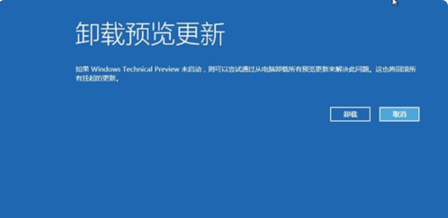
第五步,使用win10RE重新安装系统。通过U盘或光盘启动win10,并下载win10镜像文件。
第六步,点击“下一步”。
第七步,选择“修复计算机”。
第八步,启动到win10RE界面后,选择“疑难解答”,接着会显示“使用此介质重新安装...”,确认后继续操作。
第九步,按照页面上的指示逐步完成安装过程即可。
以上就是本文的全部内容了,是否有顺利帮助你解决问题?若是能给你带来学习上的帮助,请大家多多支持golang学习网!更多关于文章的相关知识,也可关注golang学习网公众号。
-
501 收藏
-
501 收藏
-
501 收藏
-
501 收藏
-
501 收藏
-
333 收藏
-
171 收藏
-
390 收藏
-
467 收藏
-
484 收藏
-
302 收藏
-
371 收藏
-
333 收藏
-
426 收藏
-
144 收藏
-
359 收藏
-
106 收藏
-

- 前端进阶之JavaScript设计模式
- 设计模式是开发人员在软件开发过程中面临一般问题时的解决方案,代表了最佳的实践。本课程的主打内容包括JS常见设计模式以及具体应用场景,打造一站式知识长龙服务,适合有JS基础的同学学习。
- 立即学习 543次学习
-

- GO语言核心编程课程
- 本课程采用真实案例,全面具体可落地,从理论到实践,一步一步将GO核心编程技术、编程思想、底层实现融会贯通,使学习者贴近时代脉搏,做IT互联网时代的弄潮儿。
- 立即学习 516次学习
-

- 简单聊聊mysql8与网络通信
- 如有问题加微信:Le-studyg;在课程中,我们将首先介绍MySQL8的新特性,包括性能优化、安全增强、新数据类型等,帮助学生快速熟悉MySQL8的最新功能。接着,我们将深入解析MySQL的网络通信机制,包括协议、连接管理、数据传输等,让
- 立即学习 500次学习
-

- JavaScript正则表达式基础与实战
- 在任何一门编程语言中,正则表达式,都是一项重要的知识,它提供了高效的字符串匹配与捕获机制,可以极大的简化程序设计。
- 立即学习 487次学习
-

- 从零制作响应式网站—Grid布局
- 本系列教程将展示从零制作一个假想的网络科技公司官网,分为导航,轮播,关于我们,成功案例,服务流程,团队介绍,数据部分,公司动态,底部信息等内容区块。网站整体采用CSSGrid布局,支持响应式,有流畅过渡和展现动画。
- 立即学习 485次学习
